Eine der Hauptfunktionen, die in Windows-Betriebssystemen implementiert sind, besteht darin , das System wiederherzustellen, das entwickelt wurde, um es uns zu ermöglichen, das Gerät in einem früheren Zustand wiederherzustellen, in dem sein Betrieb optimal war, und auf diese Weise sein angemessenes Maß an Stabilität wiederherzustellen.
Bei der Wiederherstellung des Systems gehen nur die Anwendungen verloren, die zwischen dem wiederherzustellenden und dem aktuellen Zeitraum installiert wurden. Die erstellten Dokumente sind jedoch niemals betroffen.
Dies ist ideal, da es ein Tool ist, mit dem wir die bestmögliche Verfügbarkeit und Integrität des Betriebssystems gewährleisten können. Der Hauptfehler besteht jedoch darin, dass jeder Wiederherstellungspunkt im System gespeichert wird, was sich auf die Kapazität der Festplatte und einen der besten auswirkt Wir können die Wiederherstellungspunkte entfernen, deren Verwendung wir nicht mehr für erforderlich halten.
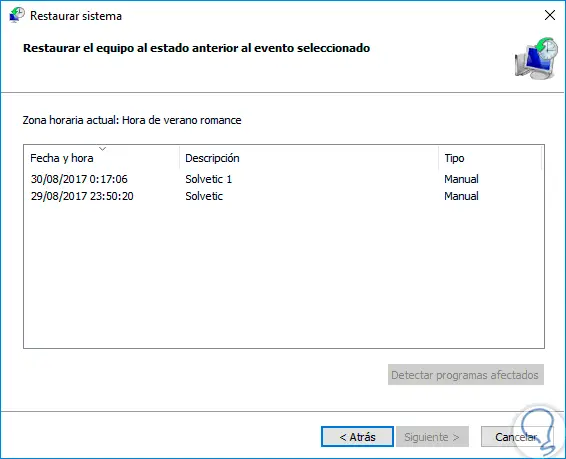
Heute zeigt TechnoWikis die verfügbaren Optionen dafür an.
1. Löschen Sie in Windows 10 alle Wiederherstellungspunkte gleichzeitig
Unter Windows-Betriebssystemen haben wir die Möglichkeit, alle Wiederherstellungspunkte automatisch zu löschen und so Speicherplatz freizugeben.
Dazu müssen wir mit einer der folgenden Optionen auf die Funktion zur Datenträgerbereinigung zugreifen:
- Geben Sie im Windows 10-Suchfeld den Begriff Datenträger ein und wählen Sie die Option Datenträgerbereinigung.
- Gehen Sie zum Dateibrowser, klicken Sie mit der rechten Maustaste auf das Laufwerk C, wählen Sie die Option “Eigenschaften” und klicken Sie auf die Schaltfläche ” Speicherplatz freigeben” auf der Registerkarte “Allgemein “:
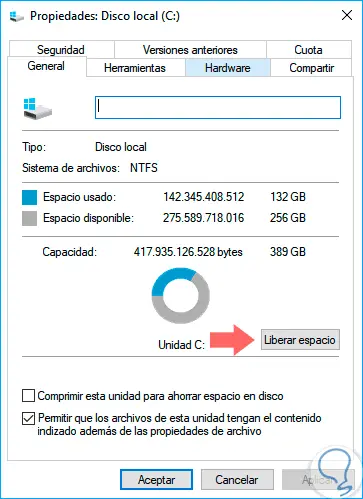
Das folgende Fenster wird angezeigt:
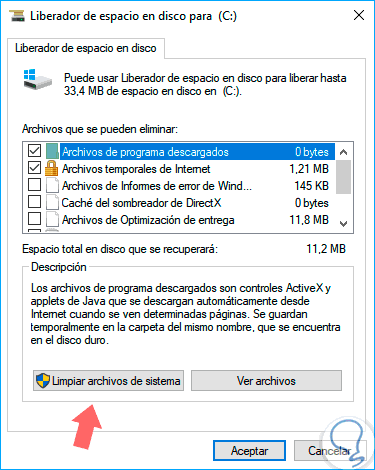
Dort klicken wir auf die Schaltfläche “Systemdateien bereinigen” und starten den Analyseprozess:
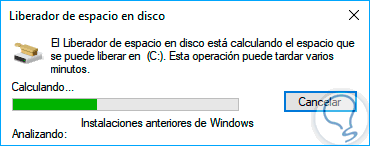
Anschließend wird das folgende Fenster angezeigt, in dem wir zur Registerkarte “Weitere Optionen” wechseln und Folgendes sehen:
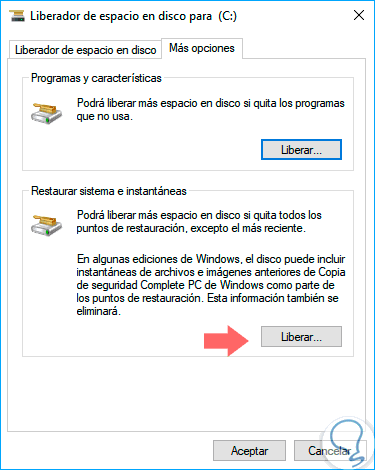
Dort müssen wir auf die Schaltfläche Freigeben im Abschnitt “System und Snapshots wiederherstellen” klicken, um mit dem Löschen aller Wiederherstellungspunkte in Windows fortzufahren. Wenn Sie auf diese Option klicken, wird die folgende Meldung angezeigt:
Klicken Sie auf die Option Löschen, um den Vorgang fortzusetzen und alle Systemwiederherstellungspunkte zu löschen.
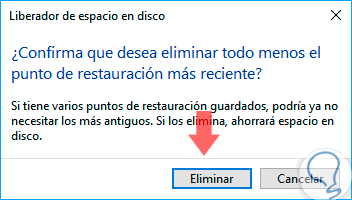
2. Löschen Sie die Wiederherstellungspunkte manuell in Windows 10
In diesem Fall muss eine kostenlose Anwendung namens System Restore Explorer heruntergeladen werden, da das Betriebssystem selbst nicht die Auswahl eines bestimmten Wiederherstellungspunkts für dessen Beseitigung zulässt.
Diese Anwendung kann unter folgendem Link heruntergeladen werden:
Um es nutzen zu können, benötigen Sie .Net Framework 3.5, das Sie unter folgendem Link herunterladen können:
Sobald die Anwendung installiert und ausgeführt wurde, ist dies ihre Umgebung:
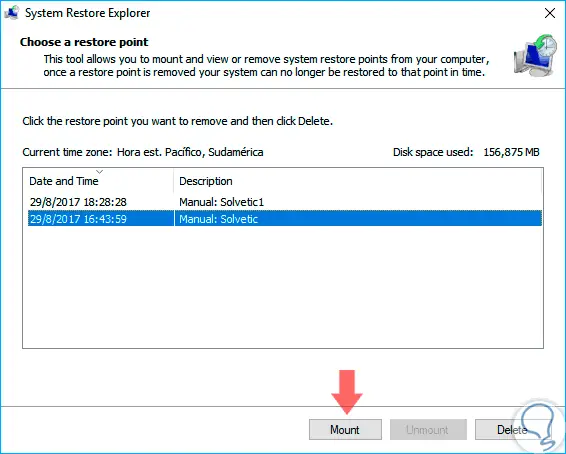
Dort sehen wir die jeweils verfügbaren Restaurierungspunkte. Eines der Hauptmerkmale dieser Anwendung ist die Möglichkeit, die Wiederherstellungspunkte bereitzustellen und zu überprüfen, was sich in ihnen befindet, damit wir Dateien oder Ordner wiederherstellen können.
Um einen Wiederherstellungspunkt bereitzustellen, wählen wir ihn aus der Liste aus und klicken auf die Schaltfläche Bereitstellen. Dadurch wird der Wiederherstellungspunkt bereitgestellt und wir können ihn im Datei-Explorer öffnen, um seinen Inhalt anzuzeigen:
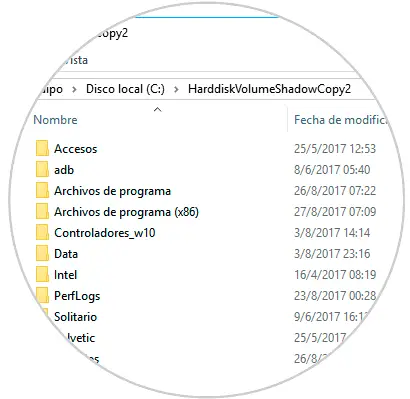
Sobald wir den Wiederherstellungspunkt analysiert haben, bauen wir ihn ab, indem wir auf die Schaltfläche ” Unmount” klicken:
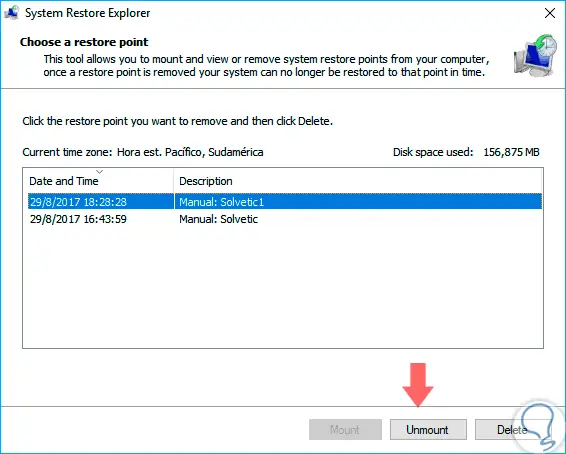
Wenn wir einen bestimmten Wiederherstellungspunkt löschen möchten, wählen wir ihn aus und klicken auf die Schaltfläche Löschen. Die folgende Meldung wird angezeigt. Dort klicken wir auf Ja , wenn wir diesen Wiederherstellungspunkt entfernen möchten.
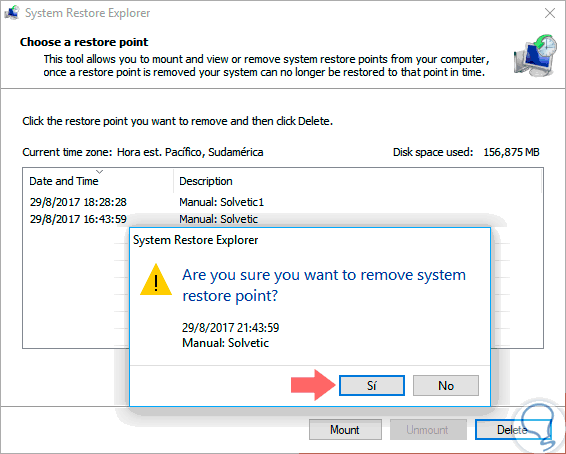
So einfach wie dieses Tool hilft uns, Wiederherstellungspunkte auf Windows-Systemen manuell zu löschen.